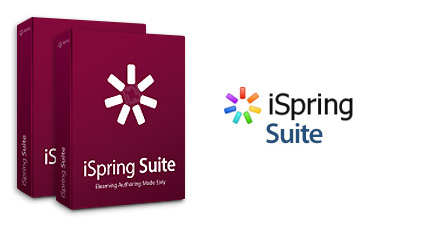
iSpring Suite مجموعه ای از محصولات حرفه ای است که شما را قادر می سازد تا در کمترین زمان ممکن به ساخت دوره های آموزشی الکترونیکی برمبنای پاورپوینت بپردازید. این مجموعه شامل برنامه های iSpring Pro, iSpring QuizMaker و iSpring Kinetics می باشد که تمامی آن ها می توانند به عنوان ابزارهای موثری در داخل پاورپوینت استفاده شوند.
- iSpring Pro: با ارائه قابلیت هایی فراتر از ویژگی های ارائه ها در پاورپوینت، فرصتی را برای ایجاد دوره های پیشرفته آموزش الکترونیکی صوتی و تصویری با حفظ کامل محتوا و امکان سفارشی سازی گزینه های مربوط به پخش، فراهم می کند.
- iSpring QuizMaker: امکان ایجاد محیط آموزشی غنی تر را با افزودن سوالات تستی و درجه بندی شده و یا نظرسنجی های مربوط به سخنرانی ها را برای شما فراهم می کند.
- iSpring Kinetics: ابزاری مفید است که برای ایجاد تعامل بیشتر بین ارائه و مخاطبین می توان از آن استفاده نمود.
قابلیت های کلیدی نرم افزار iSpring Suite:
- افکت ها و انیمیشن های انتقال اسلاید
- پشتیبانی از وارد کردن ویدیو و صدا
- سفارشی سازی شیوه نمایش
- امکان ایجاد تمرینات تعاملی
- امکان نظارت بر پیشرفت از طریق تست، ایجاد پرسشنامه و مصاحبه
- و ...
دانلود نسخه ی 32 بیتی- 244 مگابایت
دانلود نسخه ی 64 بیتی- 250 مگابایت
راهنمای نصب
1- نرم افزار را نصب کنید.
2- محتویات پوشه Cracked file را در محل نصب نرم افزار* کپی و جایگزین فایل (های) قبلی کنید.
3- نرم افزار را اجرا کنید.
* محل نصب نرم افزار: پوشه محل نصب معمولاً در درایو ویندوز و داخل پوشه Program Files قرار دارد. همچنین با این روش می توانید محل نصب را پیدا کنید:
- در ویندوز XP: بعد از نصب، روی Shortcut نرم افزار در منوی Start کلیک راست کرده و روی گزینه Properties و سپس روی گزینه Find Target کلیک کنید.
- در ویندوز 7: بعد از نصب، روی Shortcut نرم افزار در منوی Start کلیک راست کرده و روی گزینه Open file location کلیک کنید.
- در ویندوز 8: بعد از نصب، روی Shortcut نرم افزار در صفحه Start Screen کلیک راست کرده و روی گزینه Open file location کلیک کنید، در پنجره ایی که باز می شود مجدداً روی Shortcut نرم افزار کلیک راست کنید و روی گزینه Open file location کلیک کنید.
- در ویندوز 10: بعد از نصب، روی Shortcut نرم افزار در منوی Start کلیک راست کرده و روی گزینه Open file location کلیک کنید، در پنجره ایی که باز می شود مجدداً روی Shortcut نرم افزار کلیک راست کنید و روی گزینه Open file location کلیک کنید.

